こんにちは、ソラコムBDの大槻です。
先日立秋の日を過ぎましたが今年はまだまだ暑いですし、台風ラッシュですね。
先日社員レポートブログにてBD(Business Development)というお仕事についての記事が出ましたが、ソラコムにおけるBDは約款や料金・サービス策定に加えてセルラー・LPWAデバイス、SIMの開発・検証や購買、契約締結もやってたりします(よく逸般の業務と言われます笑)。今回は本日から販売開始になった新しいUSBドングルタイプのLTEデバイスについてご紹介したいと思います。
2020年12月28日更新:
SORACOMユーザーサイトにて MS2372h-607 を Raspberry Pi OS で利用する方法を公開しました。
MS2372h-607 で SORACOM Air を使用するをご覧ください。
製品紹介
本日ご紹介するのはHuawei社製USB型LTEドングル『MS2372-607』です。
産業グレードかつM2M/IoT向けにデザインされたLTE Cat.4対応機種で、弊社でも以前から販売しているグローバル向け3G対応のUSBドングル(MS2131i-8)の後継機にあたります。
一般的にIoT機器へセルラー機能を実装する場合、大きく分けて
- 基板をおこしてモジュールを表面実装する or MiniPCIe で追加実装する
- USBドングルを挿す
等がありますが、前者は機器側の物理的な対応が必要ですので、開発工数・コストがかかり、また無線認証の考慮も必要だったりと、比較的ボリュームのある製品開発でない場合はかなり大変です。その点USBドングルタイプの場合は汎用的なUSBポートに挿入するだけなので既存の機器におけるセルラー化という観点では非常に簡易に実装出来るというメリットがあります。
MS2372-607の特徴としては以下のようになっています。
- (1) 幅広い対応ネットワークテクノロジと無線Band
- (2) 多様な対応OS
- (3) 主要な公的認証取得済
- (4) 産業(Industry)向け設計
- (5) SORACOM Airの各種サービスに対応
(1) 従来のMS2131i-8は3Gのみ対応のモデルでしたが、MS2372-607はGSM/3G/LTEと全てのセルラーシステムに対応しており、対応Band(無線周波数)も豊富なので日本を含むAPACや欧州など幅広くご利用いただけます。ドコモさんのプラスエリア(LTE:B19, 3G:B6, 19)にも対応しているので、弊社グローバルSIM(plan-01s)のみならずドコモSIM(plan-D)も不自由なくご利用頂けます。その他対応している無線Band情報は製品ページをご覧ください。
※KDDI SIM(plan-K)はご頂けません。KDDI SIM(plan-K)対応USBドングルとしてはこちらのご用意があるので併せてご覧ください。
https://soracom.jp/products/module/gh-udg-mcltec/
(2) Windows, MacのみならずLinux, Androidと幅広いOSに対応しているので、様々なIoT機器でご利用頂けるようになっています。(意外とLinux対応を謳うドングルって世の中には少ないんですよね..)
(3) 日本のTELEC/JATEはもちろん、欧州CEや米国FCCなど主要な認証を取得済です。
(4) 動作温度: –20℃ to +55℃ となっており、産業向けの少し厳しい環境でも使えるのは嬉しいですね。
(5) SORACOMのグローバルSIM(plan-01s)にて提供しているいくつかのユニークなサービス、SMSやUSSD、Kryptonなどについてもご利用頂けます。
https://soracom.jp/services/air/cellular/#feature_sms
https://dev.soracom.io/jp/docs/ussd/
https://soracom.jp/services/krypton/
使い方
ここからは実機を触ってみましょう。パッケージはこんな感じでポップなデザインです。

3G版(MS2131)と並べてみましたが、非常によく似てますね。(左が3G版、右がMS2372)

基本的にはMS2131とドライバも使い方も同じなので基本的にはこちらをご参照頂きたいと思いますが、各OSについて簡単に使い方を解説します。
Windows10
1.ドライバのインストール後、PCに挿すとモデムとして認識されます。
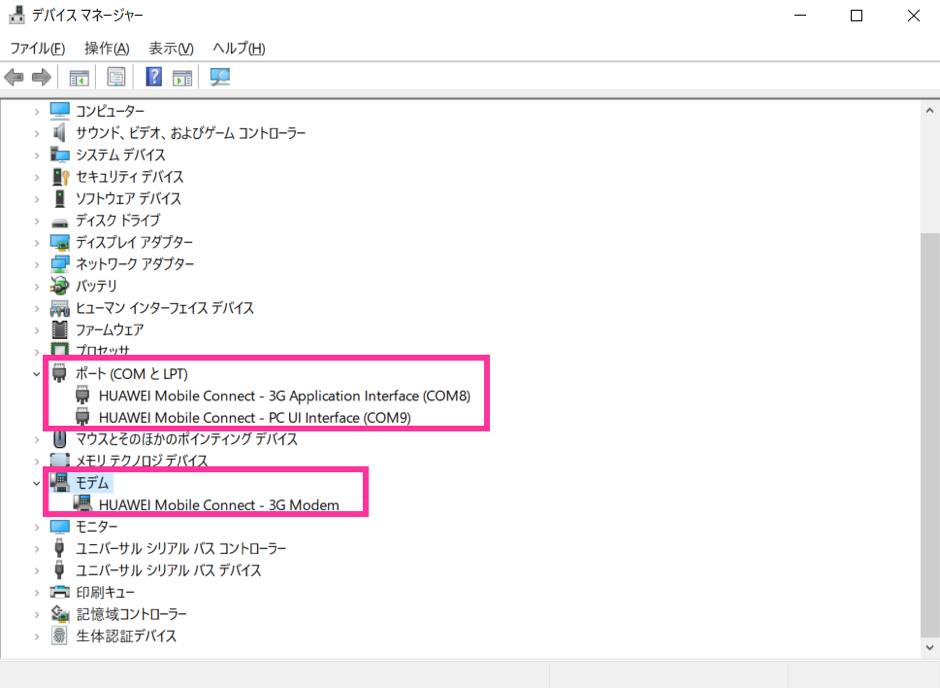
2.次にターミナルからATコマンドの設定を行います。(ここではTeraTermを使用)

デバイスマネージャーにて確認したモデムのCOMポート番号をシリアルで指定します。(私のPCではHUAWEI Mobile Connect-3G ModemはCOM15でした。適宜読み替えて下さい。)
ターミナルにて以下の二つのATコマンドを入力します。(2019年11月追記: plan-DU の場合は du.soracom.io を指定してください。)
※本操作は初回のみ必要で一度設定すればモデム側に設定が保存されますので2回目以降は入力不要です。
AT+CGDCONT=0,"IP","soracom.io"
AT+CGDCONT=1,"IP","soracom.io"
(*) 2019年11月追記: plan-DU の場合は du.soracom.io を指定してください。
以上でターミナル操作は終了です。
3.最後にMS2372をPCに挿した状態で [コントロールパネル] → [ネットワークとインターネット] を開くと、下図のように「携帯電話」メニューが表示されます。[携帯電話] → [詳細オプション] と進めてください。
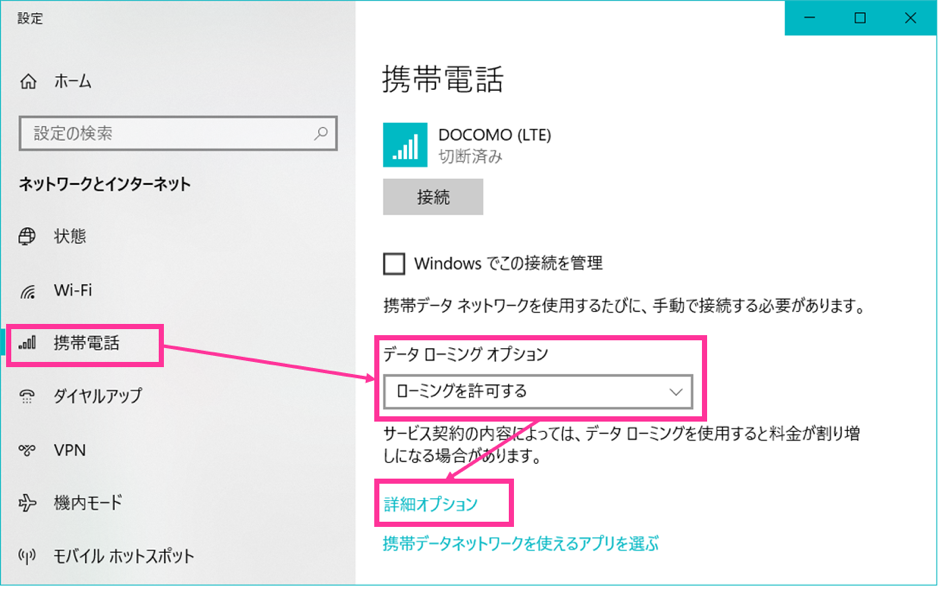
※グローバルSIM(plan-01s)の場合は「ローミングを許可する」を、国内SIM(plan-D, plan-K)の場合はいずれの設定でも結構です。
続いてAPNを追加メニューをクリックしてAPNの設定を行います。
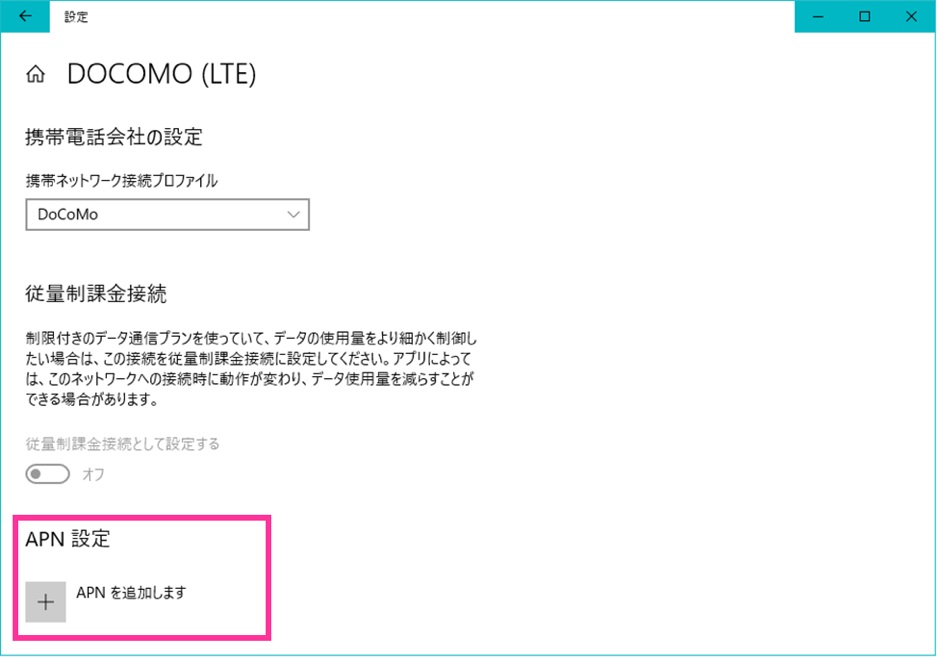
下図のように APN を設定する画面になります。
下記の通り設定し、最後に [保存] をクリックしてください。
プロファイル名: SORACOM Air (任意の文字列可)
APN: soracom.io (2019年11月追記: plan-DU の場合は `du.soracom.io` を指定してください。)
ユーザ名: sora
パスワード: sora
サインイン情報の種類: なし
このプロファイルを適用する: チェックを付ける
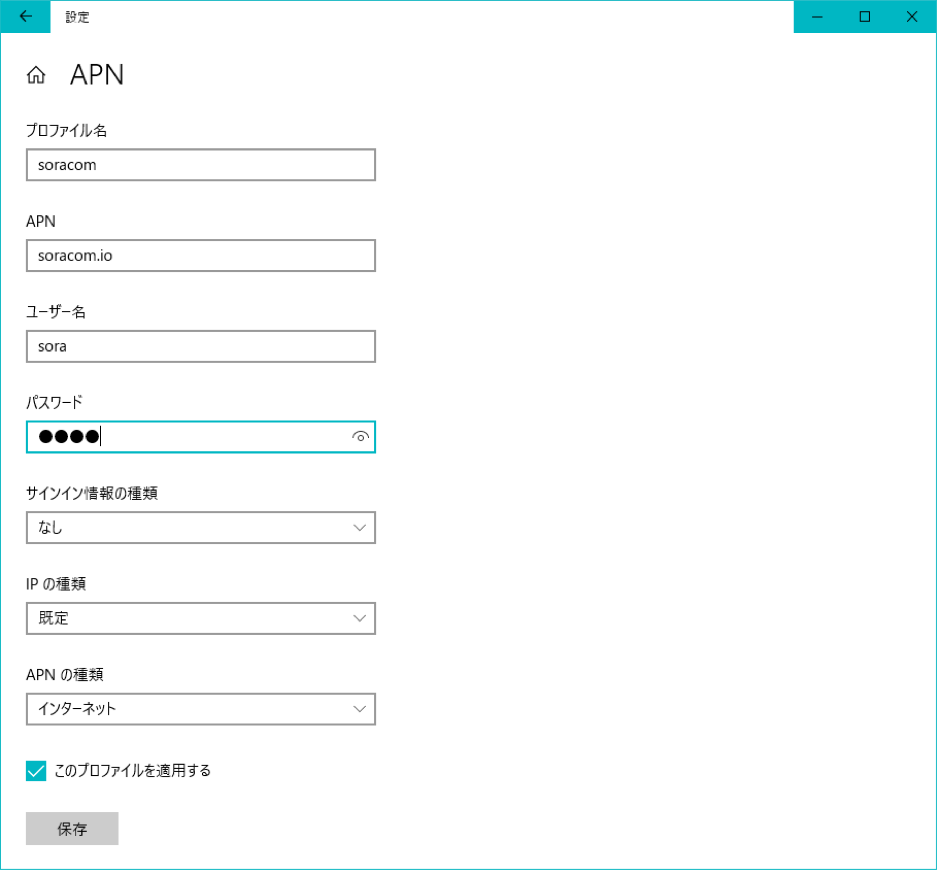
以上で設定は完了です。「接続」ボタンを押すとダイヤルアップが行われます。
Mac OS (10.11.6)
1.Mac OS向けのドライバをインストールします
2.Windowsと同様にターミナルからATコマンドで設定を行います。
$ ls tty /dev/tty.HUAWEI*
を叩くとシリアルポートとして認識されていることが確認できます。
/dev/tty.HUAWEIMobile-Diag
/dev/tty.HUAWEIMobile-Modem
/dev/tty.HUAWEIMobile-PCui
cuコマンドでモデムポート(tty.HUAWEIMobile-Modem)に接続します。
sudo cu -l /dev/tty.HUAWEIMobile-Modem -h
“Connected.”が表示されれば接続成功していますので、以下のATコマンドを2つ入力します。(2019年11月追記: plan-DU の場合は du.soracom.io を指定してください。)
AT+CGDCONT=0,"IP","soracom.io"
AT+CGDCONT=1,"IP","soracom.io"
~. でcuを終了します。
3.ネットワーク環境→ネットワーク環境設定にて続いてダイアルアップの設定を行います
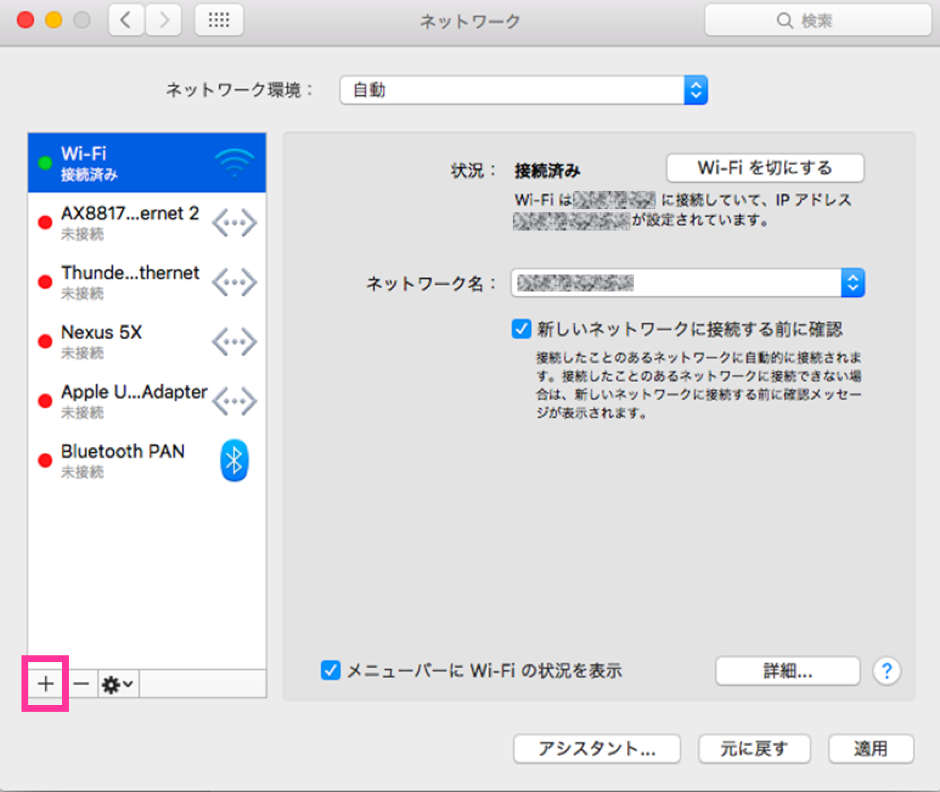
+ボタンを押し、インターフェース一覧から「HUAWEI Mobile-」を選択します。
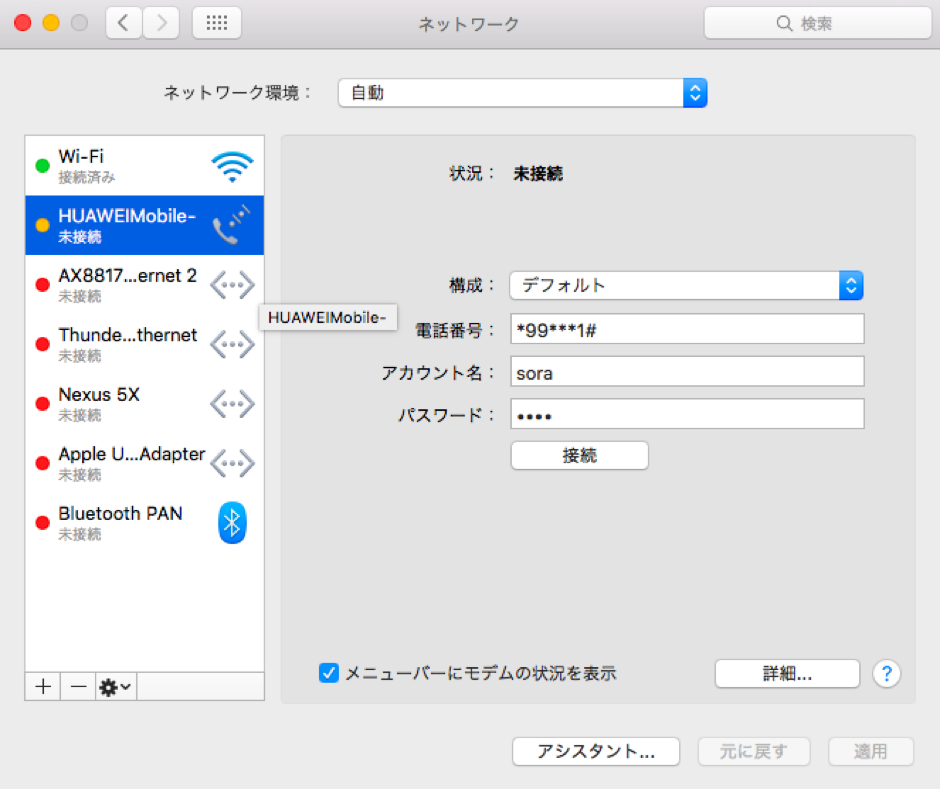
設定画面から以下のようにダイヤルアップ設定を行います。
電話番号:*99***1#
アカウント名:sora
パスワード:sora
以上で設定完了です。「接続」ボタンを押すとダイヤルアップを行います。
Linux (Raspbian Stretch: Kernel 4.14)
1.デフォルトでドライバは入ってますのでインストールは不要です。
$ ls /dev/ttyUSB*
/dev/ttyUSB0 /dev/ttyUSB1 /dev/ttyUSB2
でシリアルポートとして認識されていることを確認できます。
※基本的にttyUSB0がModem portですが、お使いの環境によっては別のデバイスにアサインされている可能性があります。こちらは適宜読み替えて下さい。
ここでttyUSB*が見えない場合はOS側がUSBシリアルとしてデバイスを認識出来ておりませんので、後述のUbuntuコーナーを参照して下さい。
(2020/10/12 追記)setup_air.sh によるセットアップに対応しました。以下の設定の代わりにご利用いただけます。
2.wvdialの設定を行います。
※ここでは一般的なダイヤルアップによる接続を行います。その他Modem manager等、お使いの環境に合わせてご利用ください。
/etc/wvdial.conf をviなどのエディタで以下のように編集します。
[Dialer Defaults]
Modem Type= Analog modem
Phone = *99***1#
Carrier Check = no
Auto Reconnect = yes
Init1 = ATZ
Init2 = AT+CGDCONT=0,"IP","soracom.io"
Init3 = AT+CGDCONT=1,"IP","soracom.io"
Dial Command = ATD
Baud = 460800
New PPPD = yes
Modem = /dev/ttyUSB0
ISDN = 0
Password = sora
Username = sora
3.wvdialでダイヤルアップを行います。
$ sudo wvdial
こんな感じで接続されれば完了です。
--> WvDial: Internet dialer version 1.61
--> Initializing modem.
--> Sending: ATZ
OK
--> Sending: AT+CGDCONT=0,"IP","soracom.io"
OK
--> Sending: AT+CGDCONT=1,"IP","soracom.io"
OK
--> Modem initialized.
--> Sending: ATD*99***1#
--> Waiting for carrier.
CONNECT 150000000
--> Carrier detected. Waiting for prompt.
--> Don't know what to do! Starting pppd and hoping for the best.
--> Starting pppd at Wed Aug 15 11:49:26 2018
--> Pid of pppd: 1916
--> Using interface ppp0
--> pppd: *[7f]
--> pppd: *[7f]
--> pppd: *[7f]
--> pppd: *[7f]
--> pppd: *[7f]
--> local IP address 10.250.xxx.yyy
--> pppd: *[7f]
--> remote IP address 10.64.xxx.yyy
--> pppd: *[7f]
--> primary DNS address 100.127.xxx.yyy
--> pppd: *[7f]
--> secondary DNS address 100.127.xxx.yyy
--> pppd: *[7f]
なお、現在従来のAK-20やMS2131-i8同様、一括で各種設定から接続までを行うスクリプト(setup_air.sh)も準備中です。こちらについては準備が出来次第後日公開させて頂きます。
Linux (ubuntu 16.04 LTS)
一部Linuxではデフォルトでシリアル(モデム)が見えず、ドングルがMass Storageデバイスとして見えてしまう場合があります。その場合は一旦usb_modeswitchにてMass storageをejectしてからシリアルを見せるようにして下さい。
1.udev rulesに以下を追記します。
※ここでは/etc/udev/rules.d/30-soracom.rules のudev rulesを編集しましたが、お使いの環境に応じて読み替えて下さい。
# MS2372
ACTION=="add", ATTRS{idVendor}=="12d1", ATTRS{idProduct}=="14fe", RUN+="/usr/sbin/usb_modeswitch --std-eject --default-vendor 0x12d1 --default-product 14fe --target-vendor 0x12d1 --target-product 0x1506"
KERNEL=="ttyUSB*", ATTRS{../idVendor}=="12d1", ATTRS{../idProduct}=="1506", ATTRS{bNumEndpoints}=="03", ATTRS{bInterfaceNumber}=="00", SYMLINK+="modem", ENV{SYSTEMD_WANTS}="ifup@wwan0.service"
編集後再起動 or $ sudo udevadm control –reload でリロードします。
2.USBシリアルが見えるようになればあとはRaspi同様、wvdialの設定を行えば完了です。
$ ls /dev/ttyUSB*
/dev/ttyUSB0 /dev/ttyUSB1 /dev/ttyUSB2
お買い求め方法
MS2372-607はカバレッジタイプ=「日本」 or 「グローバル」どちらからでもお買い求めいただけます。
販売金額はそれぞれ以下になります。
- カバレッジタイプ(日本):9980円(2200円分のクーポン付)
- カバレッジタイプ(グローバル):$90($20分のクーポン付)
コンソールにログイン頂き発注画面から新規注文をクリックしてください。
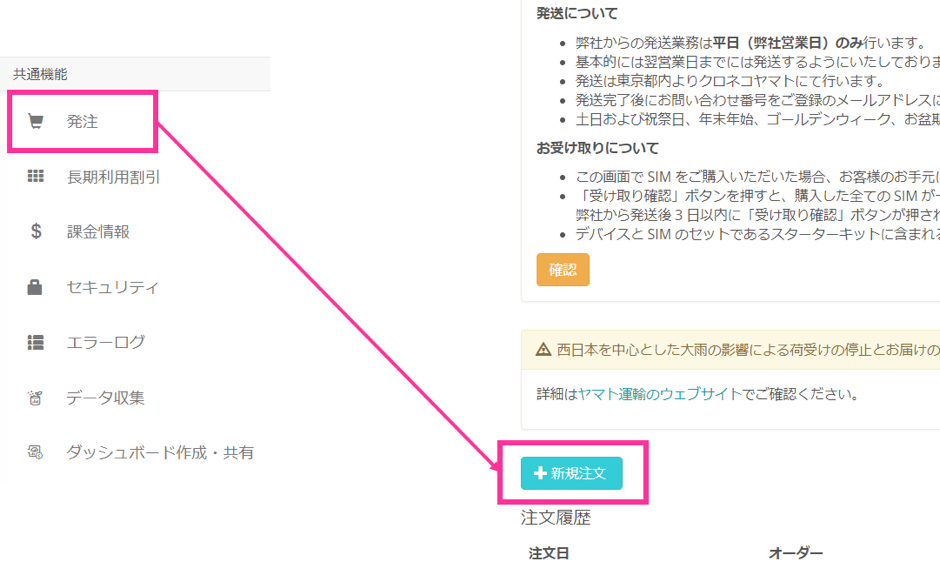
日本のSIM(plan-D or plan-K)とご一緒に購入される場合は『日本』にて、グローバルSIM(plan-01s)とご一緒に購入される場合はコンソール右上のカバレッジタイプメニューにて『グローバル』へ切り替えててご注文下さい。いずれもクーポン付(※)ですので、実質価格としてはかなりお買い求め安い値段になっています。
「日本」注文画面
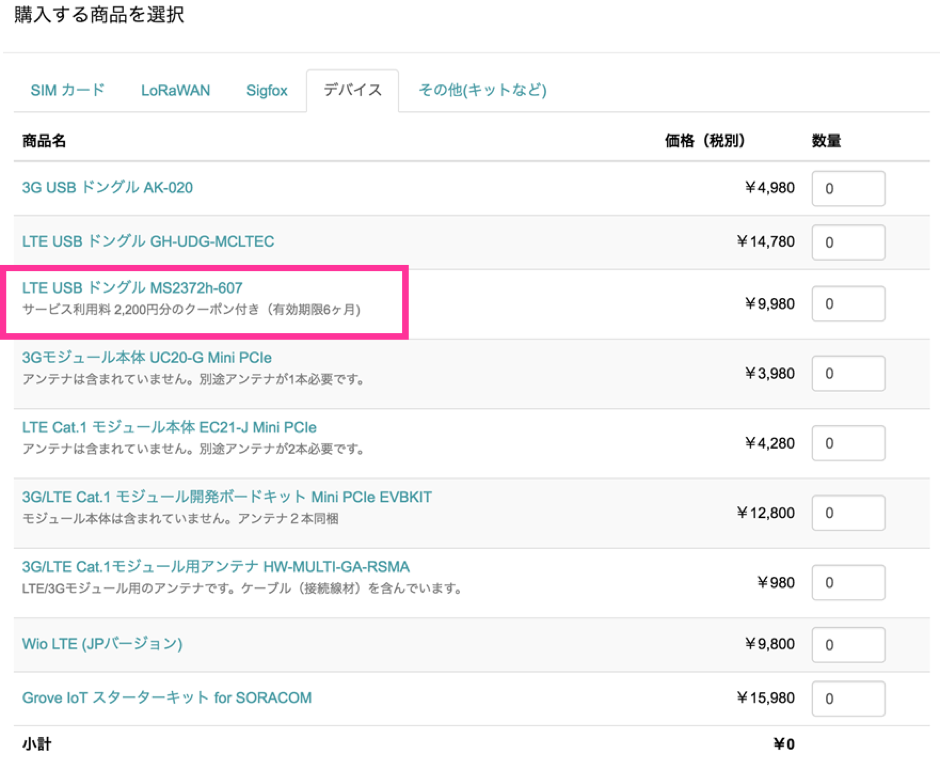
「グローバル」注文画面
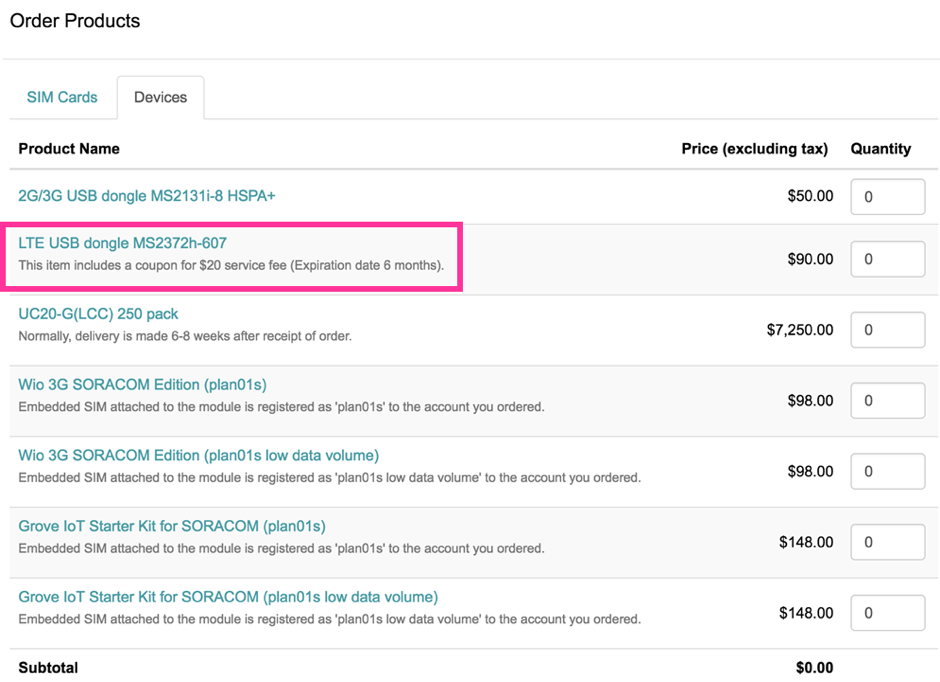
※クーポンはAir SIM の基本料金、データ通信量、SORACOM Beam、Canal といったソラコムのすべてのサービス料のお支払に適用できます。ただし、SIMカードやデバイスといった物品の購入には適用されません。また、異なるカバレッジには適用されません。
※クーポンの有効期間は半年間です。
まとめ
MS2372-607は産業向けのGSM/3G/LTE対応で複数OSでも使える非常に汎用的なIoT向けUSBドングルです。1台から購入可能ですので是非国内でも海外でもお試し頂ければと思います!
ソラコム 大槻
